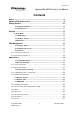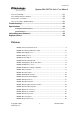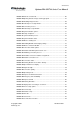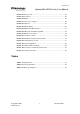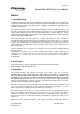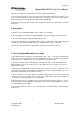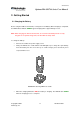PDA User Manual
Version 2.0
OptimusPDA SP5700 Series User Manual
Copyright © 2007 29 March 2007
Metrologic, Inc.
Picture 23 Barcode selection list............................................................................. 26
Picture 24 Opening barcode image scanning program
......................................... 27
Picture 25 Disabling image function ....................................................................... 28
Picture 26 ActiveSync 4.2 setup wizard ................................................................. 29
Picture 27 Connection process............................................................................... 30
Picture 28 Partnership set up window
. ................................................................................................................
30
Picture 29 Synchronization options ........................................................................ 31
Picture 30 Setup completion................................................................................... 31
Picture 31 Synchronization process ....................................................................... 32
Picture 32 Synchronization status
...........................................................................................................................
32
Picture 33 Wireless Setting icon ............................................................................. 33
Picture 34 Enabling WLAN and changing settings ................................................. 33
Picture 35 Wireless functions On/Off...................................................................... 34
Picture 36 Power Save Mode options .................................................................... 34
Picture 37 Network and Dial-up Connections icon
................................................ 35
Picture 38 Initializing connection process............................................................... 35
Picture 39 IP address and server address assignment .......................................... 36
Picture 40 Network connection icon ....................................................................... 37
Picture 41 Connection status.................................................................................. 37
Picture 42 Running Modem.exe from the desktop ................................................. 38
Picture 43 Open Modem.exe display
..................................................................... 38
Picture 44 Signal strength....................................................................................... 39
Picture 45 Connection quality
................................................................................ 39
Picture 46 Operating mode
.................................................................................... 39
Picture 47 Request for SIM card insertion
............................................................. 40
Picture 48 Emergency calls availability .................................................................. 40
Picture 49 Request for PIN
.................................................................................... 40
Picture 50 Entering PIN data .................................................................................. 40
Picture 51 Display after connecting to a network ................................................... 41
Picture 52 Phone setup options
............................................................................. 42
Picture 53 Sound setup .......................................................................................... 43
Picture 54 Network setup....................................................................................... .43
Picture 55 PIN edit
................................................................................................. 43
Picture 56 Version info............................................................................................ 43
Picture 57 User Interface functions
........................................................................ 44